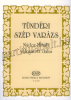TERMÉKEK
- AKCIÓK
- H A N G S Z E R E K
- Hangszer tartozék és kiegészítő
- Iskolai jutalmazásra
- K O T T Á K
- Tamburbot, karmesteri pálca
- Hangtechnika
- Utolsó darabok
- Kottatartó mappa
- Zenei könyvek
- K Ö N Y V E K
- Zenei ajándéktárgyak
- Ajándékutalványok
- Ötvonalas tábla
- Dísztasak
- CD-k és DVD-k
- Tanító- és óvónőknek
- Óvodáknak
- Spirálozás
- Utólagos bankártyás fizetés
HÍREK
2024-02-16
Minden belépéskor az üres négyzetbe való kattintással be kell jelölnie az Adatkezelési nyilatkozat, valamint az Általános szerződési feltételek elfogadását!
Tájékoztató ITT!
Tájékoztató ITT!
2024-02-16
Tudta Ön, hogy kosárba rakott tételei nem vesznek el, ha nem sikerül befejeznie a vásárlást?
Tájékoztató ITT!
Tájékoztató ITT!
2024-02-16
Tudta Ön, hogy Bevásárlólistán gyűjtheti a kiválasztott termékeket?
A Bevásárlólistára tett termékek nem tűnnek el az áruházból kilépéskor, hanem bármikor az áruházba újra belépve folytatható a lista készítése.
Tájékoztató ITT!
Partitúra Webáruház csapata
A Bevásárlólistára tett termékek nem tűnnek el az áruházból kilépéskor, hanem bármikor az áruházba újra belépve folytatható a lista készítése.
Tájékoztató ITT!
Partitúra Webáruház csapata
2024-02-16
Tudta Ön, hogy Bevásárlólistájáról közvetlenül kérhet Árajánlatot?
A Bevásárlólistán szereplő tételekről rögtön kérheti az Árajánlatot az Árajánlat kérése szövegre kattintva.
Tájékoztató ITT!
Partitúra Webáruház csapata
A Bevásárlólistán szereplő tételekről rögtön kérheti az Árajánlatot az Árajánlat kérése szövegre kattintva.
Tájékoztató ITT!
Partitúra Webáruház csapata
2024-07-20
Kórus lapkottákból csak a kórus létszámának megfelelő darab,
minimum 20 db rendelhető!
minimum 20 db rendelhető!
2024-02-16
Tudta Ön, hogy vásárlásaival intézményeket (óvodákat, iskolákat) támogathat?
Kattintson ide és mindent megtud:
Intézmények támogatása
Kattintson ide és mindent megtud:
Intézmények támogatása
2024-02-16
Vásárlásai után az internetes ár 2%-a értékében bónusz pontokat kap, amelyeket következő vásárlásainál felhasználhat!
A bónusz pontokat a rendelés kifizetése után írjuk jóvá.
Törzsvásárlóinkat 2,5% - 3,5% bónusz pont kategóriába soroljuk vásárlásaik alapján.
Intézmények VIP bónusz pontok-hoz juthatnak a vásárlói ajánlások után!
A VIP bónusz pontokat negyedévente írjuk jóvá a regisztrált intézményeknek!
Partitúra Webáruház csapata
A bónusz pontokat a rendelés kifizetése után írjuk jóvá.
Törzsvásárlóinkat 2,5% - 3,5% bónusz pont kategóriába soroljuk vásárlásaik alapján.
Intézmények VIP bónusz pontok-hoz juthatnak a vásárlói ajánlások után!
A VIP bónusz pontokat negyedévente írjuk jóvá a regisztrált intézményeknek!
Partitúra Webáruház csapata
2024-02-16
Tudta Ön, hogy a regisztrált intézmény saját magát is bejelölheti a VIP menüpontban?
Így saját vásárlásai után még több bónusz ponthoz juthat.
A VIP bónuszpont a vásárlás után kapott bónusz pont 50%-a.
Partitúra Webáruház csapata
Így saját vásárlásai után még több bónusz ponthoz juthat.
A VIP bónuszpont a vásárlás után kapott bónusz pont 50%-a.
Partitúra Webáruház csapata
2024-02-16
2024-02-16
Tudta Ön, hogy áruházunkkal kapcsolatos kérdéseire a Vásárlói tájékoztatóban választ talál? (Vízszintes menüsor)
2024-02-16
A hatályos Szerzői Jogi törvény értelmében tilos jogvédett mű kottáját reprográfiai módszerekkel (fénymásolás, szkennelés, fényképezés, stb.) másolni a jogtulajdonos engedélye nélkül.
A kottakiadványban nemcsak a szerző alkotása testesül meg, hanem a kiadó munkája is, mint a közreadás, a szerkesztés, a kottagrafika, a mű kinyomtatása és terjesztése.
A kottakiadványban nemcsak a szerző alkotása testesül meg, hanem a kiadó munkája is, mint a közreadás, a szerkesztés, a kottagrafika, a mű kinyomtatása és terjesztése.
2024-02-16
Tudta Ön, hogy webáruházunkban a kottákat, könyveket, CD-ket és CD-ROM-okat 5-10%-kal olcsóbban vásárolhatja meg?
2024-02-16
Ajándék bónuszpontok!
Minden 100. megrendelő 100, minden 500. megrendelő 500, minden 1000. megrendelő 1000 bónuszpontot kap ajándékba.
Partitúra Webáruház csapata
Minden 100. megrendelő 100, minden 500. megrendelő 500, minden 1000. megrendelő 1000 bónuszpontot kap ajándékba.
Partitúra Webáruház csapata
Bevásárlólista tájékoztató
Bevásárlólista készítése
Bevásárlólistát csak regisztrált vevő tud készíteni!
A regisztrálás menetéről a Vásárlói tájékoztatóban a Hagyományos vásárlás menete 1-2. pontjában talál információt.
Bevásárlólistát azonosítójával és jelszavával bejelentkezve készíthet a webáruház megvásárolható termékeiből.
Ne felejtsen el az azonosító és jelszó beírása után a jelszó alatti üres négyzetbe kattintani, ahol a kattintás után egy pipa jelenik meg.
Ezután kattintson a Belépésre!
A Bevásárlólistára szöveg a részletekre vagy a képre kattintva jelenik meg!
A Bevásárlólista előnyei:
Bevásárlólistát csak regisztrált vevő tud készíteni!
A regisztrálás menetéről a Vásárlói tájékoztatóban a Hagyományos vásárlás menete 1-2. pontjában talál információt.
Bevásárlólistát azonosítójával és jelszavával bejelentkezve készíthet a webáruház megvásárolható termékeiből.
Ne felejtsen el az azonosító és jelszó beírása után a jelszó alatti üres négyzetbe kattintani, ahol a kattintás után egy pipa jelenik meg.
Ezután kattintson a Belépésre!
A Bevásárlólistára szöveg a részletekre vagy a képre kattintva jelenik meg!
A Bevásárlólista előnyei:
- a Bevásárlólistára tett termékek nem tűnnek el az áruházból kilépéskor, hanem bármikor az áruházba újra belépve folytatható a lista készítése,
- csak azt a terméket tudja Bevásárlólistára tenni, ahol Kosárba lehet tenni a terméket,
- a Bevásárlólista termékeinek darabszáma változtatható, törölhető,
- a Bevásárlólista rögtön mutatja a listán lévő termékek bruttó darab árát és értékét, valamint az összes termék értékét,
- a Bevásárlólista a mennyiségi kedvezményt tartalmazó árucikknél a kedvezményes darabszámra való módosításkor (pl. 10 db) már a kedvezményes árral számol,
- a Bevásárlólista termékei kosárba tehetők és megrendelhetők,
- a Bevásárlólista termékeiről Árajánlatot is kérhet.
Fontos:
A Bevásárlólista termékeit az áruház nem foglalja le a készletből. Előfordulhat, hogy a Bevásárlólistáról 2-3 nap múlva már csak kevesebb árucikk tehető kosárba, mert a készlet lecsökkent, esetleg elfogyott és már nem tudja megvásárolni! Ez főleg az akciós, vagy kifutó termékekre jellemző!
A Bevásárlólista termékeit az áruház nem foglalja le a készletből. Előfordulhat, hogy a Bevásárlólistáról 2-3 nap múlva már csak kevesebb árucikk tehető kosárba, mert a készlet lecsökkent, esetleg elfogyott és már nem tudja megvásárolni! Ez főleg az akciós, vagy kifutó termékekre jellemző!
- Azonosítóját és Jelszavát írja be, majd kattintson a a jelszó alatti üres négyzetbe, ahol a kattintás után egy pipa jelenik meg.
- Kattintson a Belépés-re!
- Válassza ki az árucikket, amit szeretne Bevásárlólistára tenni!
- Kattintson a kiválasztott terméknél a részletekre vagy a képre!
- Kattintson a Bevásárlólistára!
- A Bevásárlólistán 1 db árucikk jelenik meg.
- Ha több darabot szeretne vásárolni, léptetheti egyenként a felfelé nyíllal a mennyiséget. Ez a funkció az okos telefonon is jól használható.
- Lehetőség van a darabszám kitörlésére is, azonban az új mennyiség beírására 2 mp áll rendelkezésére, utána visszaíródik az eredeti mennyiség. Ebben az esetben javasoljuk, hogy egérrel jelölje ki (kékítse be) az átírni kívánt mennyiséget, majd írja be (több darabnál folyamatosan) az új darabszámot!
- Ha a nyilat hosszan nyomja (bal egérgombot folyamatosan lenyomva tartja a nyílon), a mennyiség gyorsan változtatható felfelé és lefelé irányban is!
- A Bevásárlólistáról a jobb oldali bordó hátterű X-szel bármikor tudja a a terméket törölni.
- Ha szeretne újabb árucikket Bevásárlólistára tenni, írja be a Kereséshez (jobboldalt Belépés felett) a keresett termék nevét, vagy válasszon bal oldalt a TERMÉKEK alatti menüsorból, majd a 4. és 5. pontban leírtak alapján tegye Bevásárlólistára.
- Van lehetősége jobb oldalt a Kilépés alatti felkínált termékekre, pl. TOP 5-re kattintani. Ekkor az árucikk részletek oldala jelenik meg és lefelé görgetve az oldalt megtalálja a Bevásárlólistára kiírást is.
- A Bevásárlólistára tett termékeket nem kell külön menteni! (Bárhova kattinthat az áruházban, vagy kiléphet.)
- Bevásárlólistájához az áruházba belépve bármikor visszatérhet jobboldalt a Belépés alatt a Bevásárlólistára kattintva.
- Ekkor megjelennek a Bevásárlólista eddig kiválasztott termékei. Ha szeretne még újabb terméket hozzátenni vagy módosítana, nyugodtan folytathatja a munkát.
- Ha szeretné a Bevásárlólistára tett termékeket megvásárolni, a mind kosárba szövegre kattintva a Bevásárlólista termékei kosárba kerülnek.
- Kattintson a befejezem a vásárlást kiírásra, majd értelemszerűen lépjen mindig tovább. (Leírás a Vásárlói tájékoztató - Hagyományos vásárlás menete 12-21. pontjaiban.)
FONTOS:
- A Bevásárlólistáról vásárolhat pénzért, bónusz pontért és pénzért vegyesen, vagy kérhet Árajánlatot. Mindegyik lehetőségről talál leírást lefelé görgetve az oldalt.
- Ha kosárba tette a termékeket, és 30 percig nem dolgozik az áruházban, biztonsági okokból az áruházba újra be kell lépnie.
- ILYENKOR AZ ADDIG KOSÁRBA TETT TÉTELEI A BEVÁSÁRLÓLISTÁRA KERÜLNEK!
- A KÖVETKEZŐ BELÉPÉSKOR INNEN ÚJRA KOSÁRBA TUDJA RAKNI ŐKET.
- Ha elkészült a Bevásárlólistá-val, kosárba kell tenni a termékeket, ha szeretné megvásárolni.
- A Bevásárlólistán lévő termékeket egyszerre kosárba teheti. Alul a Mindösszesen sorában találja a mind kosárba kiírást. Kattintson rá!
- Felpattan egy új ablak: Minden termék
- Itt két lehetőség közül választhat: Pénzért, Bónusz pontért (a bónusz pontos vásárlásról következő tájékoztatónkban olvashat!
- Mivel a pénzes vásárlást választotta és automatikusan be is van jelölve (a karika belseje fekete), kattintson a kosárba szóra!
- Ekkor az összes termék kosárba kerül, a Bevásárlólistá-ról törlődik
- Ha szeretne még módosítani, vagy törölni tételt, most még megteheti, sőt újabb termékeket is kosárba tehet.
- Kosara tartalmát jobb oldalt a Belépés alatt a Kosár tartalmá-ra kattintva bármikor megnézheti.
- Ha minden termék kosárba került, a kosár oldalon a Kosár tartalmát látja. (Jobb oldalt a Belépés alatt Bevásárló lista üres kiírást is látja)
- Ha már nem kívánja kosarát módosítani, kattintson a befejezem a vásárlást kiírásra, majd értelemszerűen lépjen mindig tovább. (Leírás a Vásárlói tájékoztató - Hagyományos vásárlás menete 12-21. pontjaiban.)
- Ha rendelését félbehagyja (legalább 30 percig nem dolgozik az áruházban), biztonsági okokból az áruházba újra be kell lépnie. Ilyenkor az addig kosárba tett tételei a Bevásárlólistára kerülnek!
- A KÖVETKEZŐ BELÉPÉSKOR INNEN ÚJRA KOSÁRBA TUDJA RAKNI ŐKET.
FONTOS:
- Ha a kiválasztott termékből csak néhány darab vásárolható (részletekre kattintva látható a készlet) és többet tesz kosárba mint a készlet, csak az aktuális készlet kerül kosárba!
- A Bevásárlólistán marad az a mennyiség, amit már nem tud megvásárolni.
- Ilyenkor célszerű törölni a Bevásárlólistáról ezt a tételsort.
Bevásárlólistáról kosárba tevés vegyesen (több darab azonos termék vásárlása Pénzért és Bónusz pontért is)
-
Bónusz pontért csak akkor tud vásárolni, ha legalább annyi bónusz pontja van, mint a termék bónusz ára.
- Bónusz pontjait megtekintheti az Eddigi megrendelések-re kattintva! (Jobb oldalt a Belépés alatti menüsorban.) Ugyanitt a menüsorban a Bevásárlólistá-ra kattintva tud visszatérni a Bevásárlólistához.
- Ha azonos termékből több darabot tesz Bevásárlólistára (pl. 5 db YRS-23 furulyát), akkor kosárba tevésnél dönthet, pl. 4 darabot pénzért, 1 darabot bónusz pontért kér.
- Kattintson a kosárba szóra
- Felpattan egy új ablak a termék nevével és az 5 darabot mutat, valamint a Pénzért melletti karika belseje fekete
- A darabszámot írja át 4-re, vagy léptesse lefelé a nyíllal
- Kattintson a kosárba szóra (a 4 darab furulya a kosárba került, ezt csak a Kosár tartalmá-ra kattintva látja)
- Visszakerül a Bevásárlólistához, ahol még mindig lát 1 darab furulyát
- Kattintson a kosárba szóra az 1 darab furulyánál
- Megint felpattan az új ablak az 1 db furulyával
- Kattintson a Bónusz pontért melletti üres karikába (a közepe befeketedik)
- Ha maradt még termék a Bevásárlólistán, akkor a Bevásárlólistá-hoz kerül vissza.
- Ha szeretne még bónusz pontért vásárolni, akkor kattintson a kiválasztott terméknél a kosárba szóra
- Kattintson a Bónusz pontért melletti üres karikába (a közepe befeketedik)
- Kattintson a kosárba szóra
- Ha minden termék kosárba került, a kosár oldalon a Kosár tartalmát látja. (Jobb oldalt a Belépés alatt Bevásárló lista üres kiírást is látja)
- Ha már nem kívánja kosarát módosítani, kattintson a befejezem a vásárlást kiírásra, majd értelemszerűen lépjen mindig tovább. (Leírás a Vásárlói tájékoztató - Hagyományos vásárlás menete 12-21. pontjaiban.)
- Ha rendelését félbehagyja (legalább 30 percig nem dolgozik az áruházban), biztonsági okokból az áruházba újra be kell lépnie. ILYENKOR AZ ADDIG KOSÁRBA TETT TÉTELEI A BEVÁSÁRLÓLISTÁRA KERÜLNEK!
- A KÖVETKEZŐ BELÉPÉSKOR INNEN ÚJRA KOSÁRBA TUDJA RAKNI ŐKET.
FONTOS:
- Ha a kiválasztott termékből csak néhány darab vásárolható (részletekre kattintva látható a készlet) és többet tesz kosárba mint a készlet, csak az aktuális készlet kerül kosárba!
- A Bevásárlólistán marad az a mennyiség, amit már nem tud megvásárolni.
- Ilyenkor célszerű törölni a Bevásárlólistáról ezt a tételsort.
JÓ TANÁCS: ha sok termék szerepel a Bevásárlólistán, a bónusz pontos tételek kosárba rakása után a maradék pénzes tételeket egyszerre kosárba teheti, ha a Mindösszesen sorában a mind kosárba szavakra kattint.
- Webáruházunkból közvetlenül kérhet árajánlatot regisztrálás után, nem kell külön e-mailt írnia.
- A kiválasztott tételeket Bevásárlólistára kell tennie, majd az Árajánlat kérése szövegre kattintva a megjelenő párbeszédablakban a kért adatokat be kell írnia:
- Név (árajánlatkérő személy vagy intézmény neve)
- Irányítószám
- Település
- Utca, házszám
- Adószám (nem kötelező)
- Kézbesítési mód kiválasztása (az árajánlatban szereplő termékeket majd postai kiszállítással kéri, vagy személyesen veszi át)
- Kattintson az Árajánlat kérése gombra!
- A következő üzenet jelenik meg:
- Kedves Vásárlónk!
Köszönjük megkeresését! Árajánlat kérését fogadtuk.
A kért árajánlatot - az adatok ellenőrzése után - munkatársunk e-mailben fogja eljuttatni Önnek a regisztrációkor megadott e-mail címére.
- Kedves Vásárlónk!
A Bevásárlólistából készített Árajánlat kérő elkészítése gyors:
- nem kell a termékek nevét leírnia,
- nem kell kiszámolnia a termékek vételárát, mert a Bevásárlólistán rögtön látja a végösszeget is,
- az Ön által készített Árajánlatkérőt hamarosan megkapja e-mailben Árajánlatként lepecsételve és aláírva, pdf formátumban.
BELÉPÉS
TOP 5
 Angel: Kromatikus harangjáték - metalofon - 25 hanggal (színes lapokkal), AG25-N3
Angel: Kromatikus harangjáték - metalofon - 25 hanggal (színes lapokkal), AG25-N3 YAMAHA: Germán fogású műanyag szoprán furulya (YRS-23)
YAMAHA: Germán fogású műanyag szoprán furulya (YRS-23) Lőrincz László, Paragi Jenő: Furulya ABC (C-szopránfurulyára) - ragasztott, vagy spirálozott kivitelben
Lőrincz László, Paragi Jenő: Furulya ABC (C-szopránfurulyára) - ragasztott, vagy spirálozott kivitelben Papp Lajos: Zongora-ABC 1. (Zongoraiskola kezdőknek, egyéni vagy csoportos oktatásra, európai gyermek- és népdalok felhasználásával)
Papp Lajos: Zongora-ABC 1. (Zongoraiskola kezdőknek, egyéni vagy csoportos oktatásra, európai gyermek- és népdalok felhasználásával) Ludvig József: Játsszunk xilofonon - színes kottafejek (dallamhangszer kotta)
Ludvig József: Játsszunk xilofonon - színes kottafejek (dallamhangszer kotta)